
Gyda phoblogrwydd uchel y cwmni Tele2, mae gwasanaethau'r rhyngrwyd symudol ar y cyfrifiadur yn defnyddio nifer fach o ddefnyddwyr. Serch hynny, mae pob modem USB o'r gweithredwr hwn yn gwarantu cysylltiad sefydlog â'r Rhyngrwyd gyda digon o leoliadau amrywiol. Heddiw byddwn yn dweud am y paramedrau sydd ar gael ar ddyfeisiau Tele2 3G a 4G.
Cyfluniad modem tele2
Fel enghraifft o'r Gosodiadau Modem USB, byddwn yn darparu paramedrau safonol sydd fel arfer yn cael eu harddangos gan y ddyfais ddiofyn heb ymyrraeth defnyddwyr. Ar yr un pryd, mae rhai ohonynt ar gael i newid yn ôl eu disgresiwn, sy'n canslo gwarant o weithrediad priodol y rhwydwaith.Opsiwn 1: Rhyngwyneb Gwe
Yn y broses o ddefnyddio 4G-modem corfforaethol, Tele2, mae'n bosibl ei reoli drwy'r rhyngwyneb gwe yn y porwr rhyngrwyd yn ôl cyfatebiaeth gyda llwybryddion. Ar wahanol fersiynau o cadarnwedd y ddyfais, gall ymddangosiad y panel rheoli fod yn wahanol, ond mae'r paramedrau ym mhob achos yn union yr un fath â'i gilydd.
- Cysylltwch y modem Tele2 at borth USB y cyfrifiadur ac arhoswch am y gosodiad gyrrwr.
- Agorwch y porwr a rhowch y cyfeiriad IP neilltuedig yn y Bar Cyfeiriad: 192.168.8.1

Mewn angen, gosodwch yr iaith rhyngwyneb Rwseg drwy'r rhestr gwympo yn y gornel dde uchaf.
- Ar y dudalen cychwyn rhaid i chi nodi'r PIN o'r cerdyn SIM. Gellir hefyd ei gadw trwy osod y marc gwirio priodol.
- Trwy'r ddewislen uchaf, ewch i'r tab "Settings" ac ehangu'r adran "Set Dial". Yn ystod y broses bontio, bydd angen i chi nodi gweinyddol fel enw defnyddiwr a chyfrinair.
- Ar y dudalen cysylltiad symudol gallwch ysgogi'r gwasanaeth crwydro.
- Dewiswch "Rheoli Proffil" a newid y paramedrau a gyflwynwyd i'r Unol Daleithiau a bennwyd. Peidiwch ag anghofio clicio ar y botwm "proffil newydd" i achub y gosodiadau.
- Enw'r Proffil - "Tele2";
- Enw defnyddiwr a chyfrinair - "WAP";
- APN - "Internet.Tele2.ee".
- Yn y ffenestr "Gosodiadau Rhwydwaith", llenwch y meysydd fel a ganlyn:
- Y dull dewisol yw "LTE yn unig";
- Mae bandiau LTE yn cael eu "cefnogi i gyd";
- Modd Chwilio Rhwydwaith - "Auto".
Cliciwch y botwm Cymhwyso i arbed paramedrau newydd.
Sylwer: Gyda phrofiad priodol, gallwch hefyd olygu gosodiadau diogelwch.
- Agorwch yr adran system a dewiswch "Ailgychwyn". Trwy wasgu'r un botwm, ailgychwynnwch y modem.


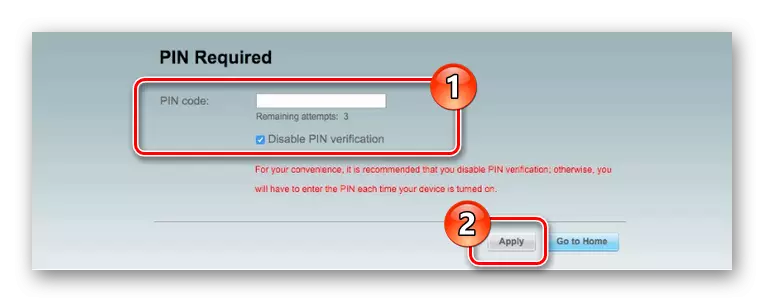
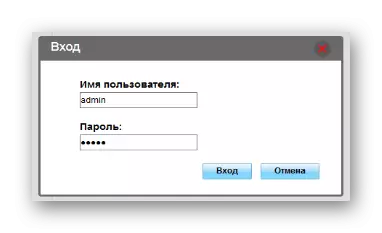
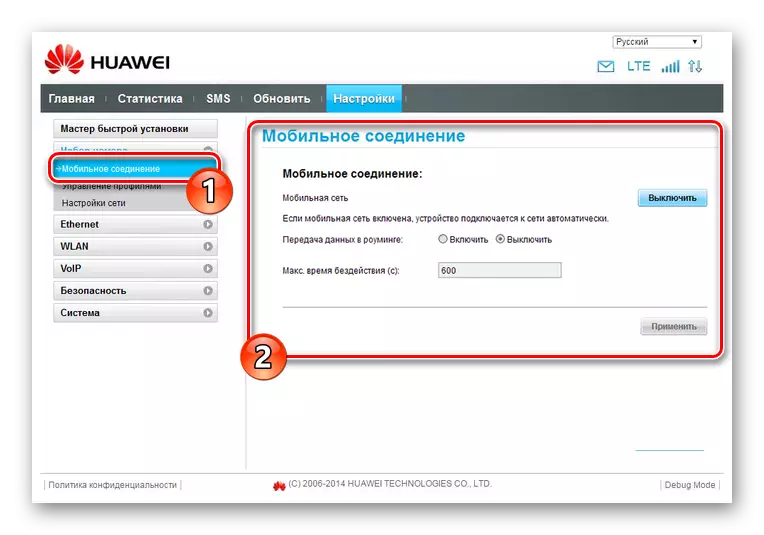
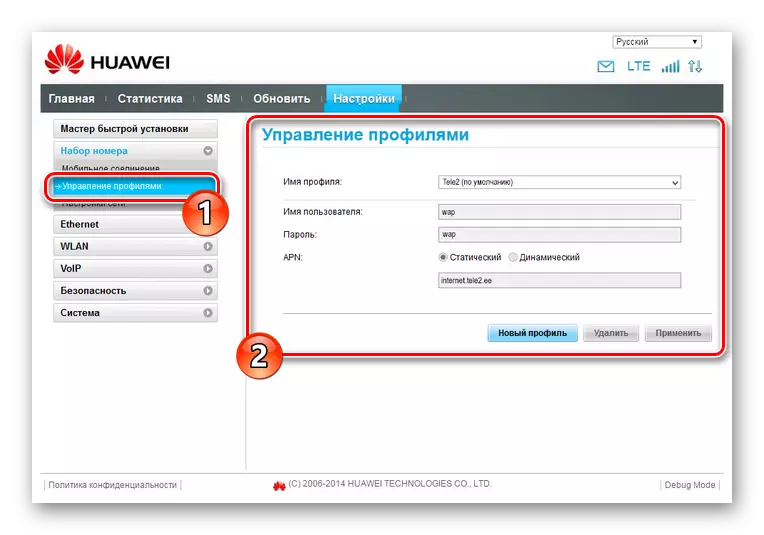
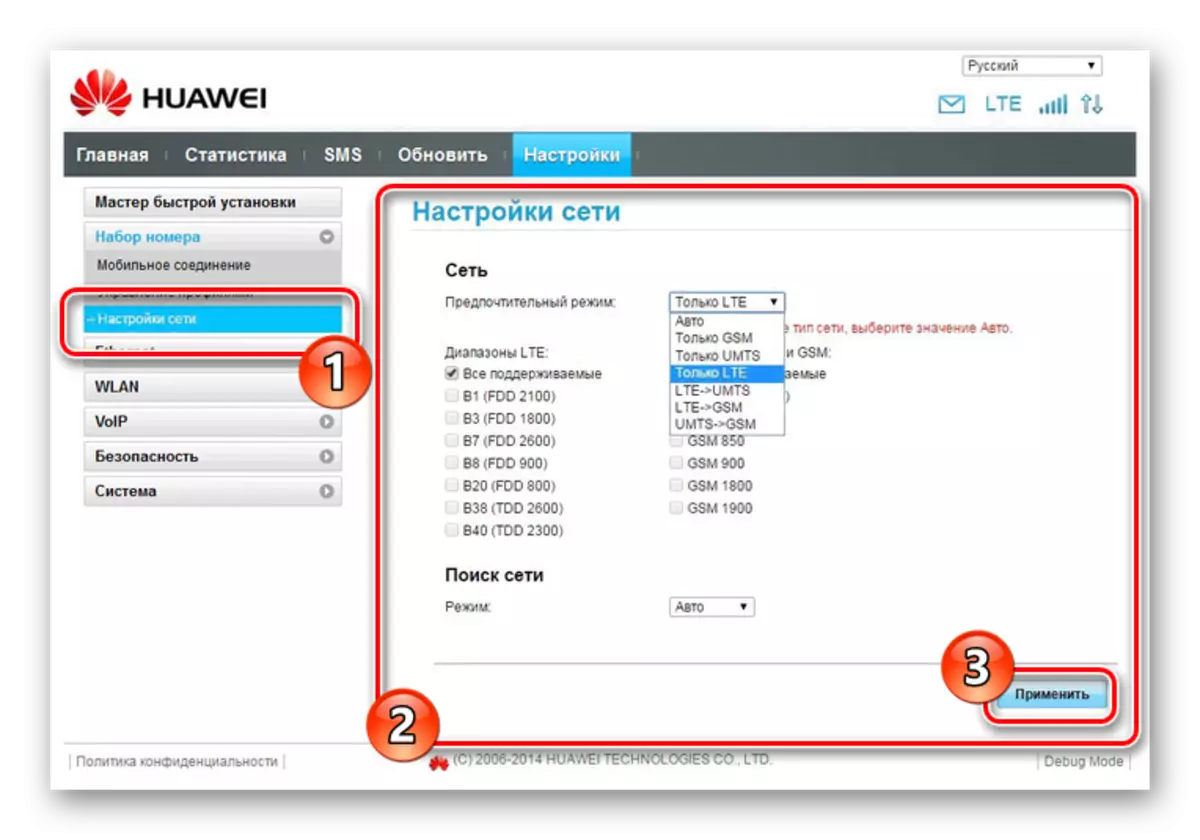
Ar ôl ail-gychwyn y modem, gallwch gysylltu, a thrwy hynny gysylltu â'r Rhyngrwyd yn llwyddiannus. Yn dibynnu ar y gosodiadau a galluoedd y ddyfais, efallai y bydd ei nodweddion yn wahanol.
Opsiwn 2: Partner Symudol Tele2
Hyd yma, yr opsiwn hwn yw'r lleiaf perthnasol, gan fod Partner Symudol Tele2 wedi'i ddylunio'n benodol ar gyfer modemau 3G. Fodd bynnag, er gwaethaf hyn, mae'r meddalwedd yn hawdd ei ddefnyddio ac yn eich galluogi i olygu nifer fawr o wahanol baramedrau rhwydwaith.
NODER: Nid yw'r rhaglen yn cefnogi Rwseg yn swyddogol.
- Trwy osod a rhedeg Partner Symudol Tele2, ehangwch y rhestr "Offer" ar y panel gorau a dewiswch opsiynau.
- Ar y tab Cyffredinol, mae paramedrau wedi'u lleoli i reoli ymddygiad y rhaglen pan fydd yr AO yn cael ei droi ymlaen a chysylltu'r modem:
- "Lansio Ar OS Startup" - bydd y feddalwedd yn rhedeg ynghyd â'r system;
- "Lleihau ffenestri ar gychwyn" - bydd ffenestr y rhaglen yn cael ei lleihau yn yr hambwrdd yn y cychwyn.
- Yn yr adran nesaf "Dewisiadau Cysylltiad Auto" gallwch osod y blwch "deialu ar gychwyn". Oherwydd hyn, pan fydd y modem yn cael ei ganfod, bydd y cysylltiad rhyngrwyd yn cael ei osod yn awtomatig.
- Mae'r dudalen "neges destun" wedi'i chynllunio i ffurfweddu rhybuddion a lleoliadau storio. Argymhellir gosod marciwr wrth ymyl yr eitem "Save in Local", tra bod adrannau eraill yn cael newid yn ôl ei ddisgresiwn.
- Newid i'r tab "Rheoli Proffil", yn rhestr enw'r proffil, newidiwch y proffil rhwydwaith gweithredol. I greu gosodiadau newydd, cliciwch y botwm "newydd".
- Yma, dewiswch y modd "statig" ar gyfer "APN". Yn y meysydd rhad ac am ddim, ac eithrio "enw defnyddiwr" a "chyfrinair", nodwch y canlynol:
- APN - "Internet.Tele2.ee";
- Mynediad - "* 99 #".
- Cliciwch ar y botwm Uwch, byddwch yn agor gosodiadau ychwanegol. Dylid newid y diffygion yn y fath fodd fel y dangosir yn y sgrînlun.
- Ar ôl cwblhau'r broses, achubwch y paramedrau trwy wasgu'r botwm "OK". Rhaid ailadrodd y weithred hon drwy'r ffenestr gyfatebol.
- Os ydych chi'n creu proffil newydd cyn cysylltu â'r rhyngrwyd, dewiswch y rhwydwaith o'r rhestr enw proffil.
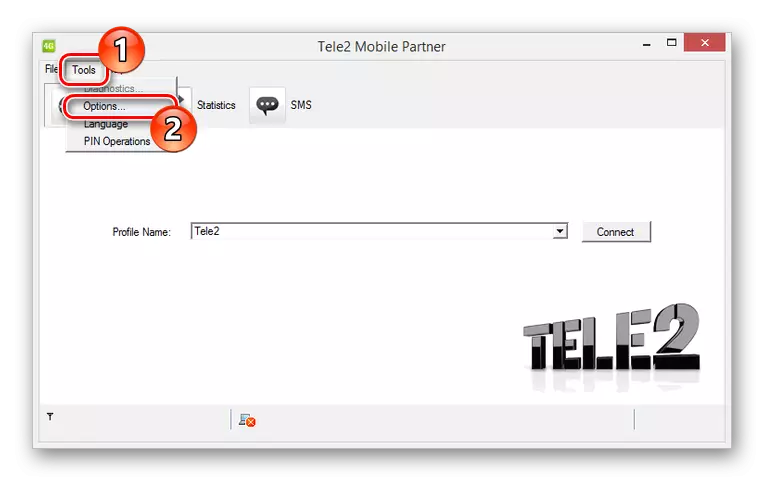
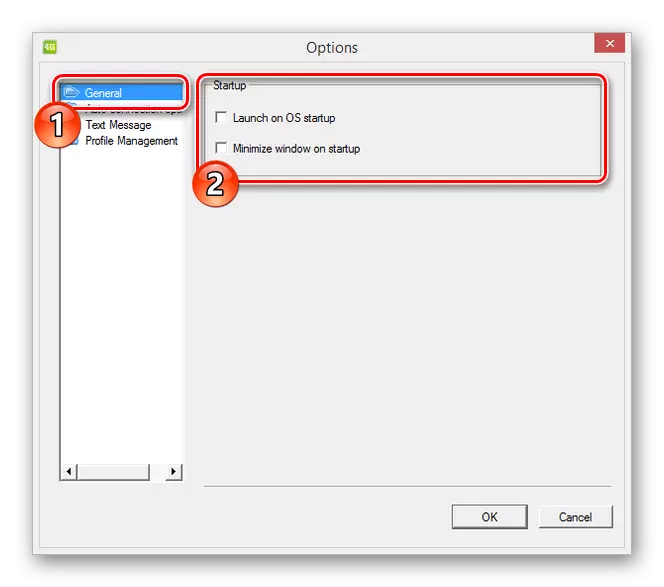
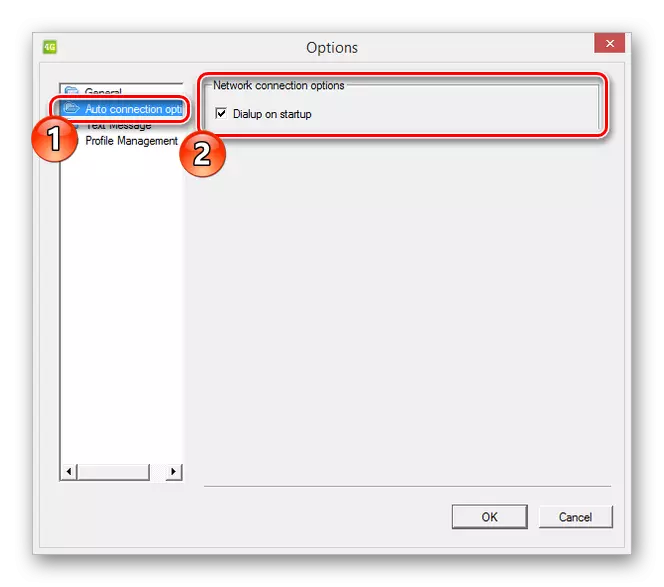
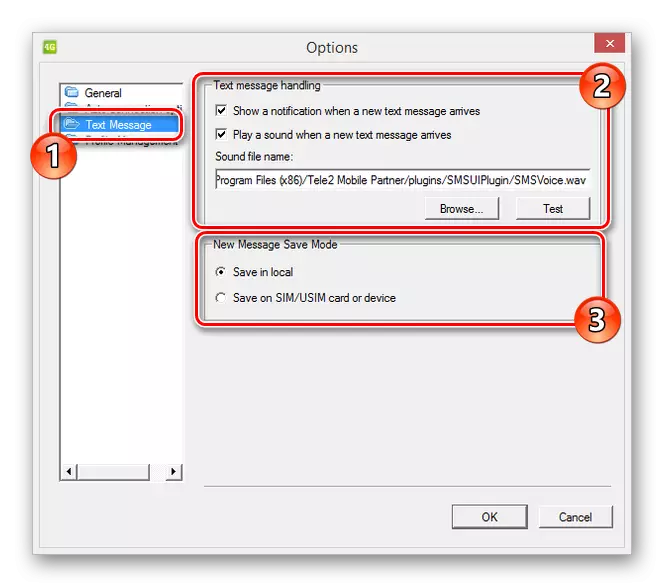
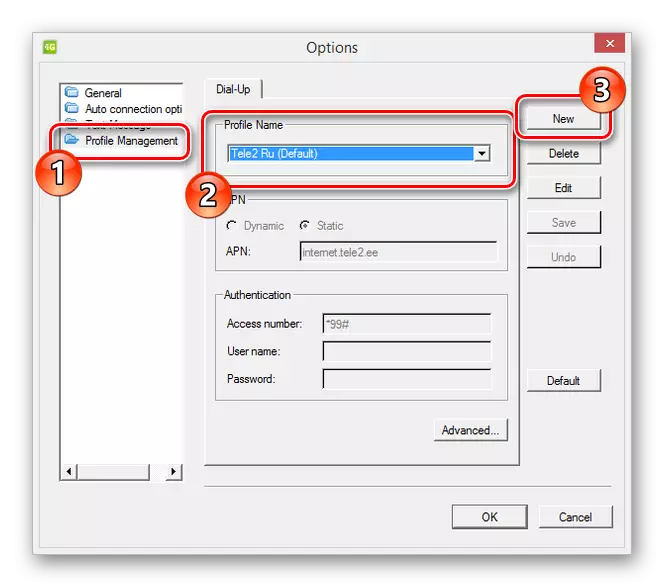
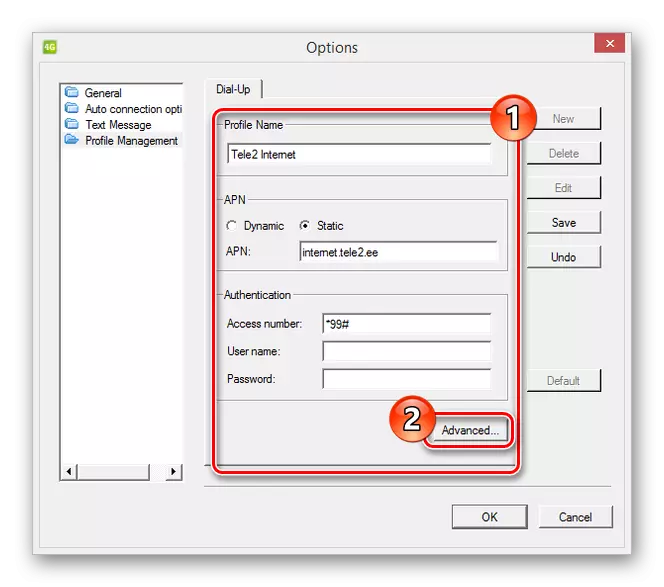
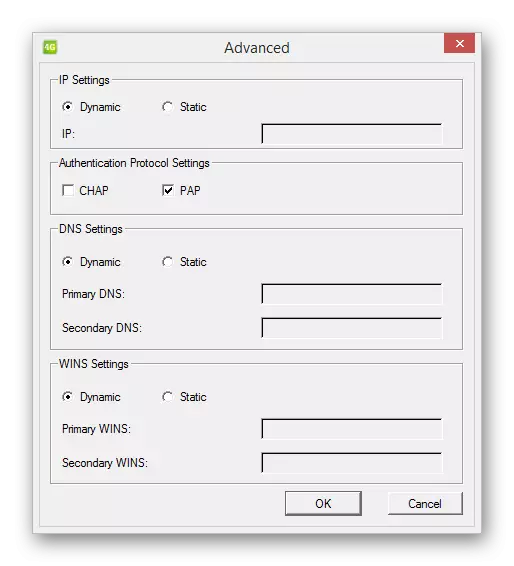
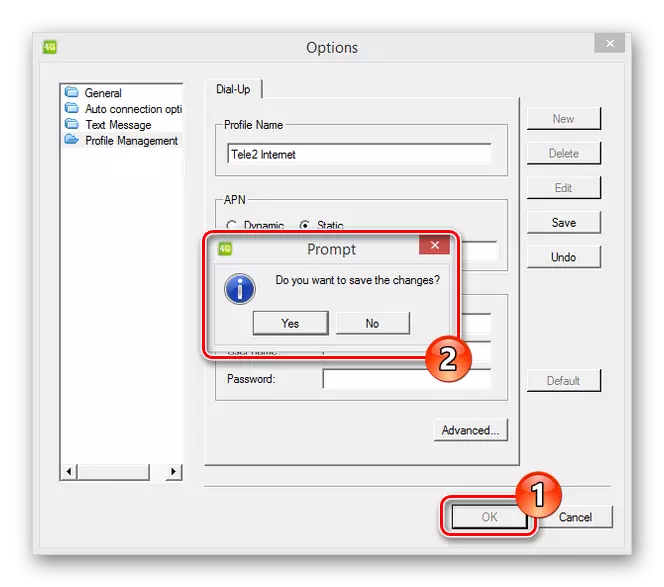
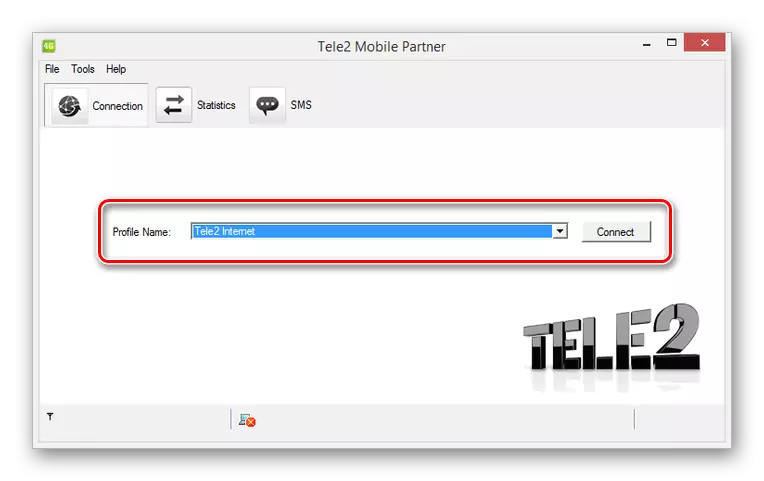
Gobeithiwn ein bod yn gallu eich helpu gyda ffurfweddiad modem USB Tele2 drwy'r rhaglen partner symudol swyddogol.
Nghasgliad
Yn y ddau achos a ystyriwyd, ni fydd sefydlu'r lleoliadau cywir yn broblem oherwydd awgrymiadau safonol a'r gallu i ailosod y paramedrau. Yn ogystal, gallwch bob amser ddefnyddio'r adran gymorth neu gysylltu â ni yn y sylwadau o dan yr erthygl hon.
